Slack
La pestaña SLACK () lista los workspaces de Slack integrados con Flexible Actions y permite agregar nuevos workspaces. A través de esta integración, Flexible Actions encuentra los canales de Slack que recibirán notificaciones cuando se active una alerta.
El usuario puede elegir enviar notificaciones a Slack en el paso ACTIONS al crear o editar una alerta (tanto en Platform Events como en Runtime Alerts). También es durante la creación/edición de la alerta que se seleccionan los canales.
| Consulte la documentación de Slack para obtener información sobre cómo crear y administrar workspaces. |
Lista de workspaces
La pestaña lista todos los workspaces integrados, ordenados por fecha de última actualización:
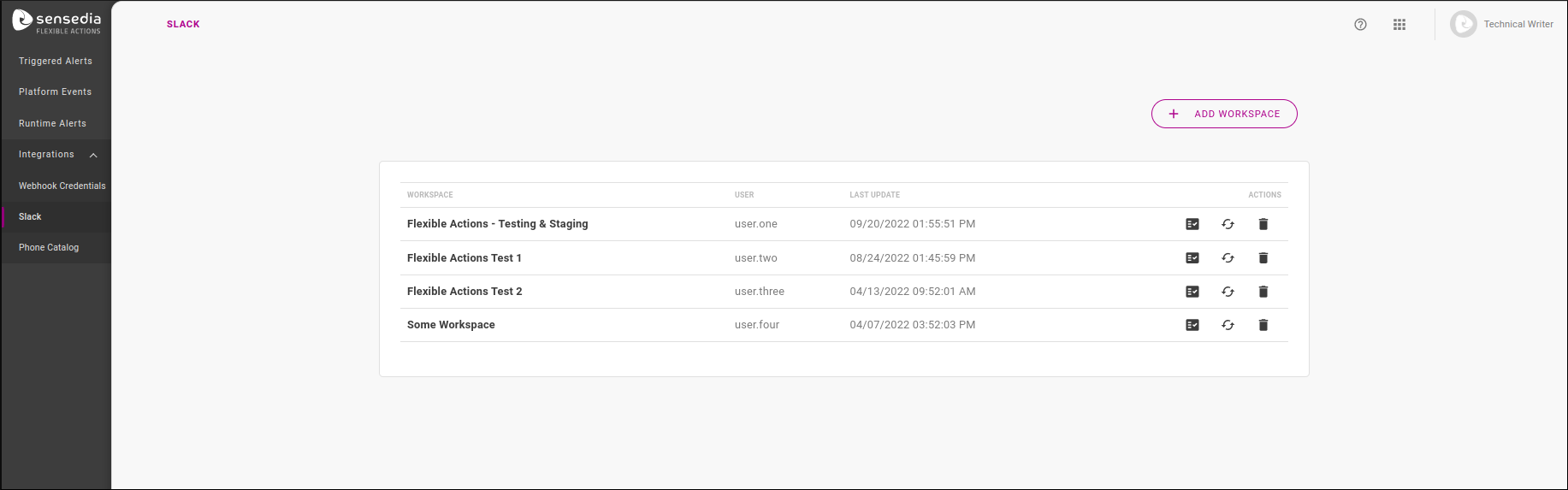
La tabla muestra el nombre del workflow, el usuario que lo agregó y la fecha de la última actualización. Además, la columna OPTIONS contiene tres iconos:
-
 — para probar la conexión al workspace.
Aparecerá un mensaje en la esquina superior derecha, que le permitirá al usuario saber si la prueba fue exitosa.
— para probar la conexión al workspace.
Aparecerá un mensaje en la esquina superior derecha, que le permitirá al usuario saber si la prueba fue exitosa. -
 — para volver a conectarse al workspace en caso de que haya algún problema de integración, sin necesidad de eliminar el workspace y volver a registrarlo.
— para volver a conectarse al workspace en caso de que haya algún problema de integración, sin necesidad de eliminar el workspace y volver a registrarlo. -
 — para eliminar el workspace (ver más sobre esto abajo).
— para eliminar el workspace (ver más sobre esto abajo).
Agregar un workspace
Para incluir un nuevo workspace, haga clic en el botón + ADD WORKSPACE en la esquina superior derecha de la pantalla. Esto abrirá una ventana modal para otorgar permiso de acceso:
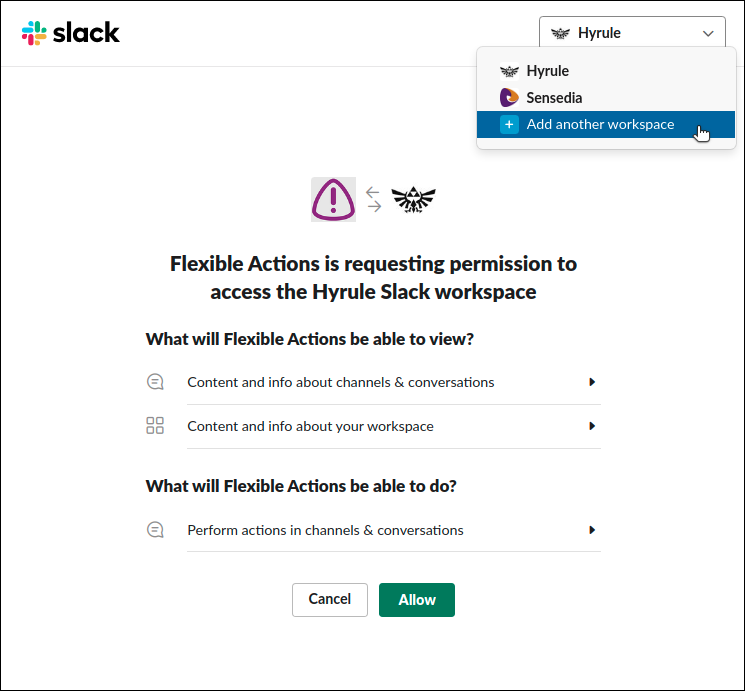
Los workspaces cargados se mostrarán en el campo de selección, en la esquina superior derecha de la ventana. Puede cargar otro workspace haciendo clic en la opción Add another workspace. Después de permitir el acceso al workspace, aparecerá en la lista de workspaces integrados.
Ahora, es posible elegir este workspace para el envío de notificaciones, que se realiza en el proceso de creación/edición de una alerta (cuando también se selecciona los canales a los que se deben enviar las notificaciones).
Eliminar un workspace
Para eliminar la integración a un workspace, haga clic en el icono ![]() , en la columna OPTIONS de la lista de workspaces.
, en la columna OPTIONS de la lista de workspaces.
Puede eliminar un workspace que está siendo utilizado por una alerta. Cuando esto sucede, la opción Slack todavía se muestra como una acción para la alerta pero su configuración estará vacía (es decir, ningún canal es seleccionado para enviar notificaciones).
Envío de notificaciones a canales privados
Puede eligir qué canales de Slack recibirán notificaciones cuando se crea o edita una alerta. Después de seleccionar el workspace, sus canales se cargan y se muestran.
De forma predeterminada, solo se cargan los canales públicos, pero también puede habilitar las notificaciones a los canales privados. Esto se hace en Slack:
-
Va al canal privado y haga clic en el icono
 , que abre la ventana de detalles del canal.
, que abre la ventana de detalles del canal. -
Haga clic en … More y luego en Add apps:
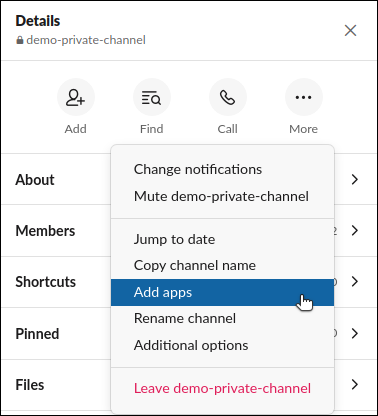
-
Busque Flexible Actions en la lista de aplicaciones integradas en su workspace y haga clic en Add:
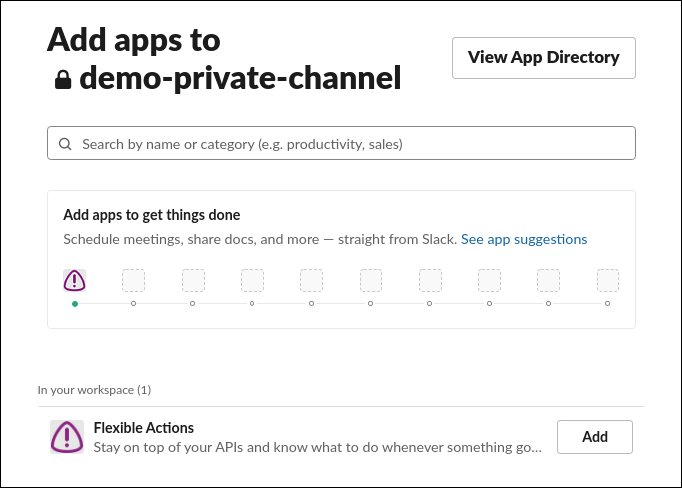
-
En la creación o edición de una alerta, al configurar la acción Slack, actualice la lista de canales haciendo clic en
 , junto al campo Channel:
, junto al campo Channel:
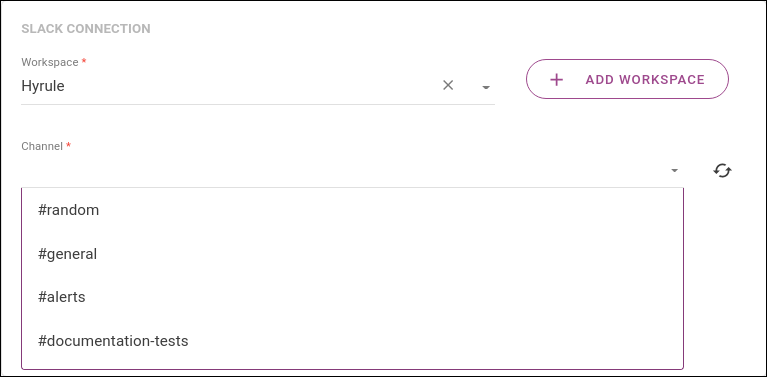
-
¡Ahí está! Ahora el canal privado se exhibe en la lista de canales y se puede seleccionar:
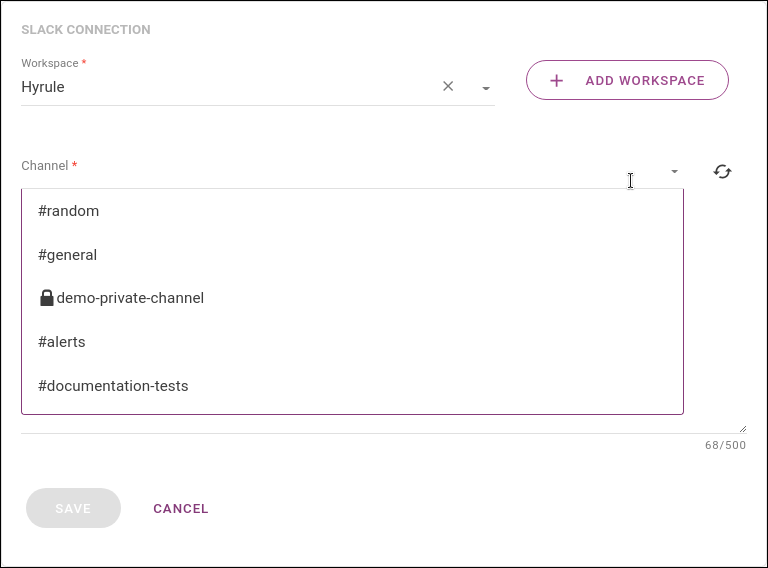
Share your suggestions with us!
Click here and then [+ Submit idea]